Aug 14, 2025 • Categoría: Recuperar correos electrónicos • Soluciones probadas
Microsoft Outlook es una aplicación muy útil y de gran ayuda cuando tienes que comunicarte mediante correos electrónicos. Cuando intentas almacenar alguna información de Outlook en tu computadora, esta se guardará en un archivo PST o carpeta personal de Outlook. Así, cuando no estés conectado a Internet, estos archivos te permitirán ver tu información.
- Parte 1: El mejor software para recuperar archivos PST de Outlook
- Parte 2: Cómo recuperar archivos PST borrados
Por lo general, los archivos PST se eliminan de forma deliberada o accidental. La mayoría de veces, creemos que ya no vamos a necesitar estos archivos, así que los borramos. Pero pueden haber situaciones que nos exijan usar los archivos que ya habíamos borrado. De igual manera, a veces borramos por accidente algunos de nuestros archivos PST que contienen información muy importante. Este hecho puede ser el resultado de diferentes cuestiones.
Más allá del motivo por el cual se eliminan los archivos PST, muchas veces necesitamos hacer algo para recuperarlos. Hay maneras de hacerlo, sin embargo, la mejor opción es usar un software de recuperación de archivos PST de Outlook. Las aplicaciones de software de recuperación de archivos PST de Outlook son herramientas sencillas que, gracias a un método bastante simple, permiten recuperar archivos eliminados.
Parte 1: El mejor software para recuperar archivos PST de Outlook
El software de reparación de archivos PST de Outlook permite recuperar los datos eliminados. La herramienta Wondershare Repairit for Email ofrece una variedad de funciones muy avanzadas y eficaces para recuperar archivos PST borrados. Aquí señalamos algunas de las más relevantes para que tengas una idea general.
Wondershare Repairit for Email es la mejor herramienta de software que se puede usar para recuperar archivos PST de Outlook eliminados. Todo lo que tienes que hacer es descargar esta sencilla aplicación en tu computadora y luego seguir una serie de pasos muy simples para recuperar cualquiera de tus archivos de Outlook eliminados.
Incluso si has eliminado los correos electrónicos durante mucho tiempo, Repairit for Email también ayudará a restaurarlos, extrayendo los mensajes de correo electrónico, carpetas, calendarios, etc, en una carpeta específica.
Parte 2: Cómo recuperar archivos PST borrados
A continuación se ofrece un tutorial que te guiará según lo que necesites.
Paso 1 Si no estás seguro de la ubicación exacta de los archivos o si estás buscando localizar archivos PST perdidos, debes seleccionar la opción de "Buscar archivo de Outlook".
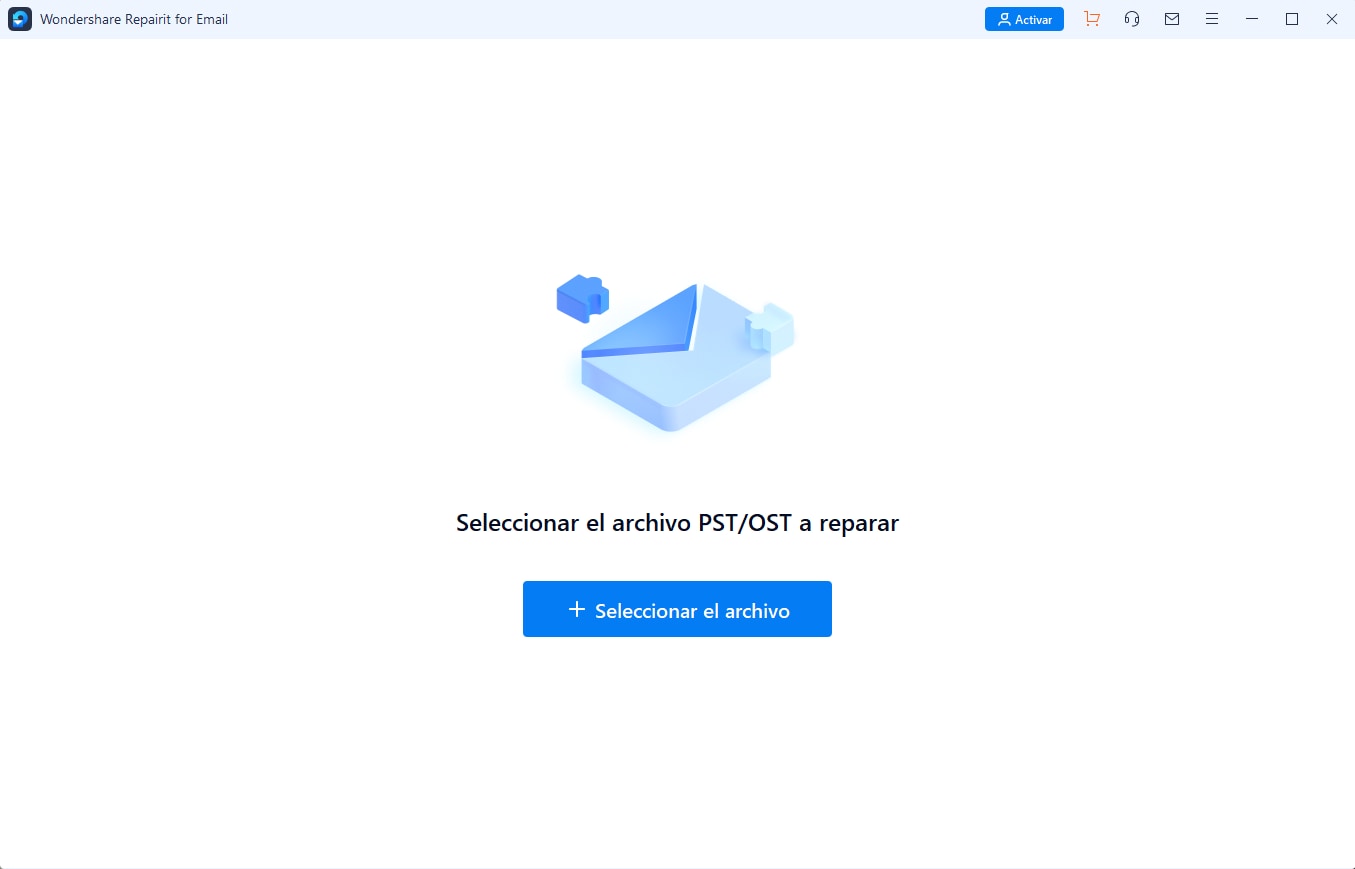
Paso 2 Necesitas escoger una unidad o una carpeta determinada que creas que contiene los archivos PST eliminados que quieres recuperar.
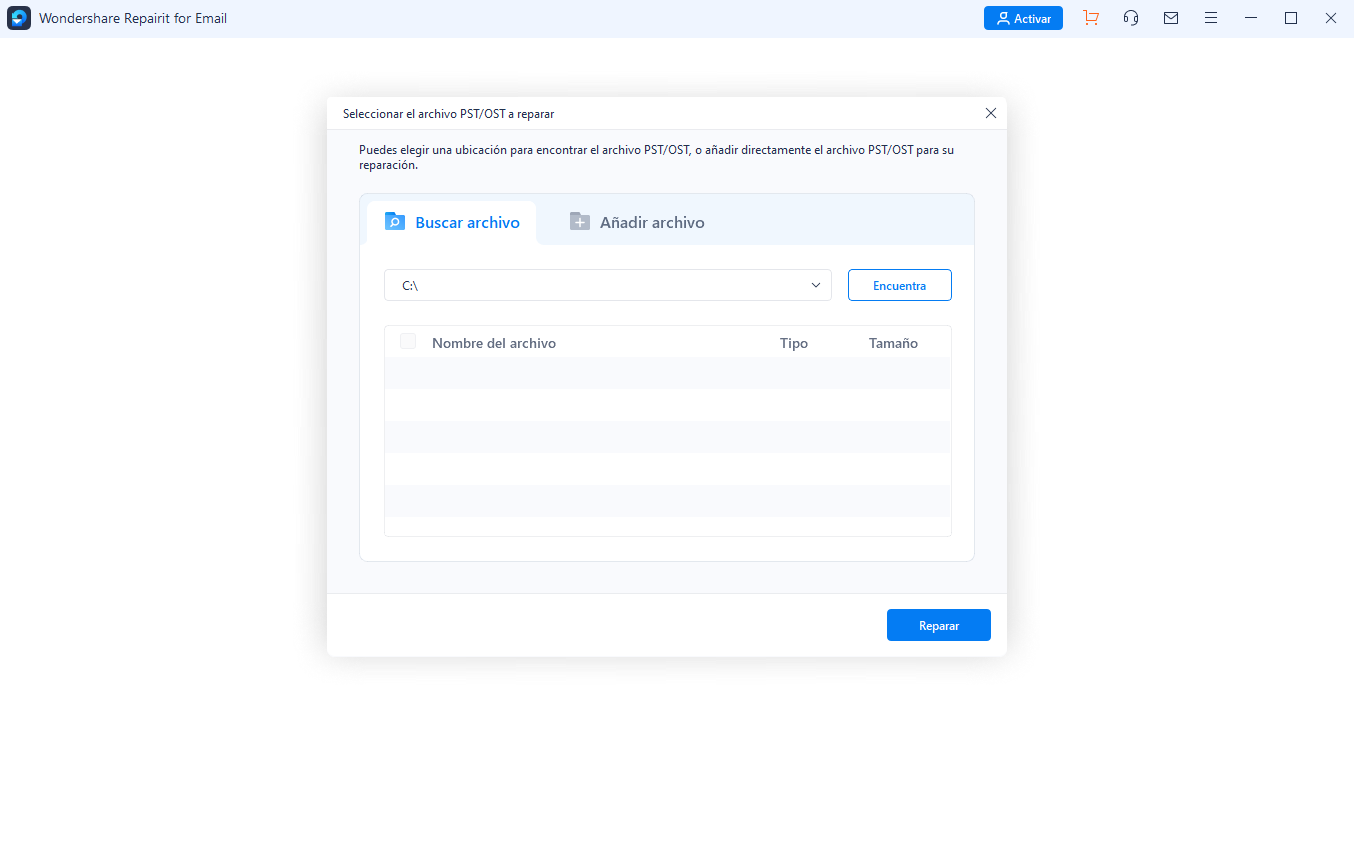
Paso 3 De todos los archivos presentes en esa ubicación haz una lista de los archivos PST. Tienes que seleccionar el archivo o los archivos que quieres recuperar y hacer clic en para iniciar el proceso de recuperación.
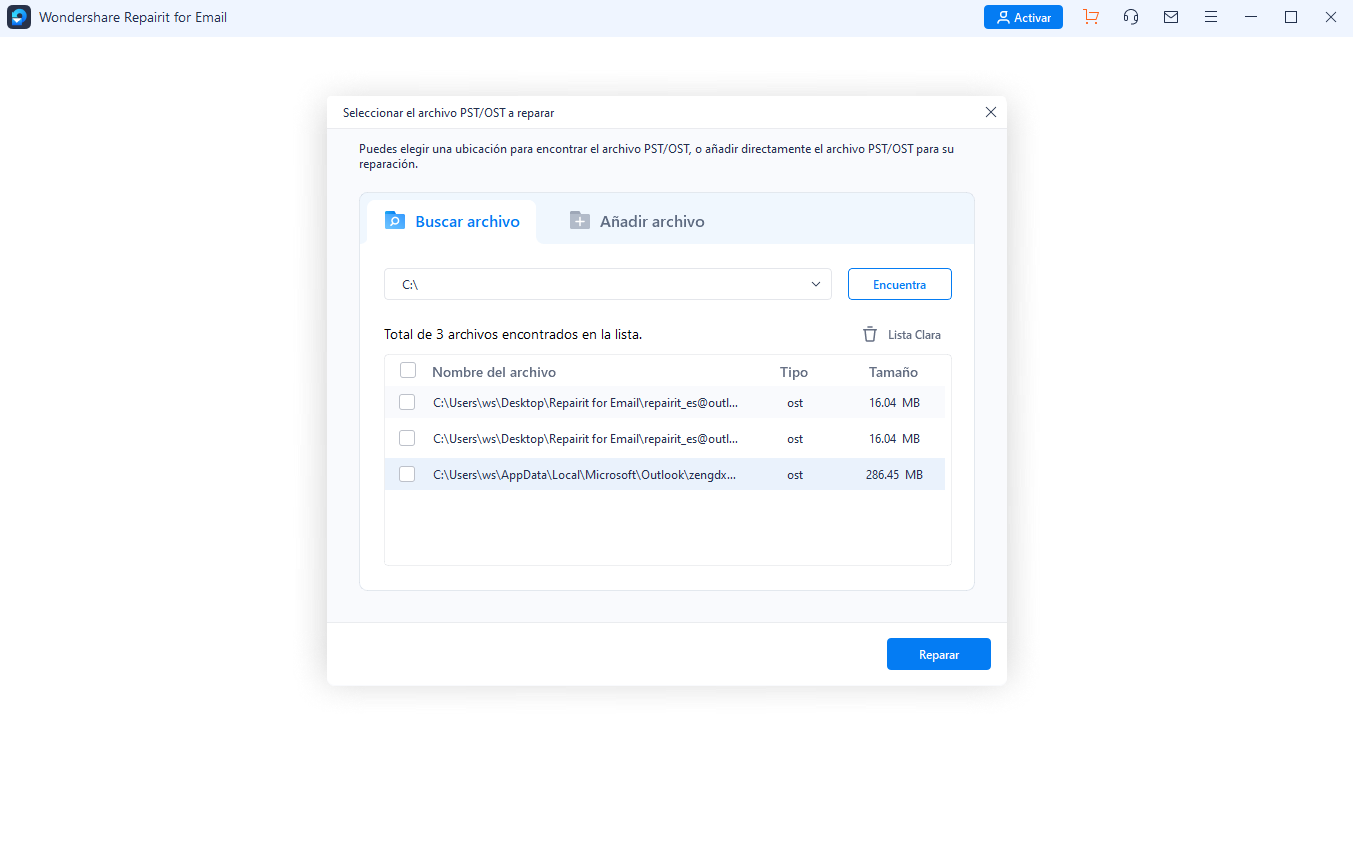
Paso 4 En esta fase, habrá una vista previa de los diferentes componentes de los distintos archivos PST que el software puede recuperar.
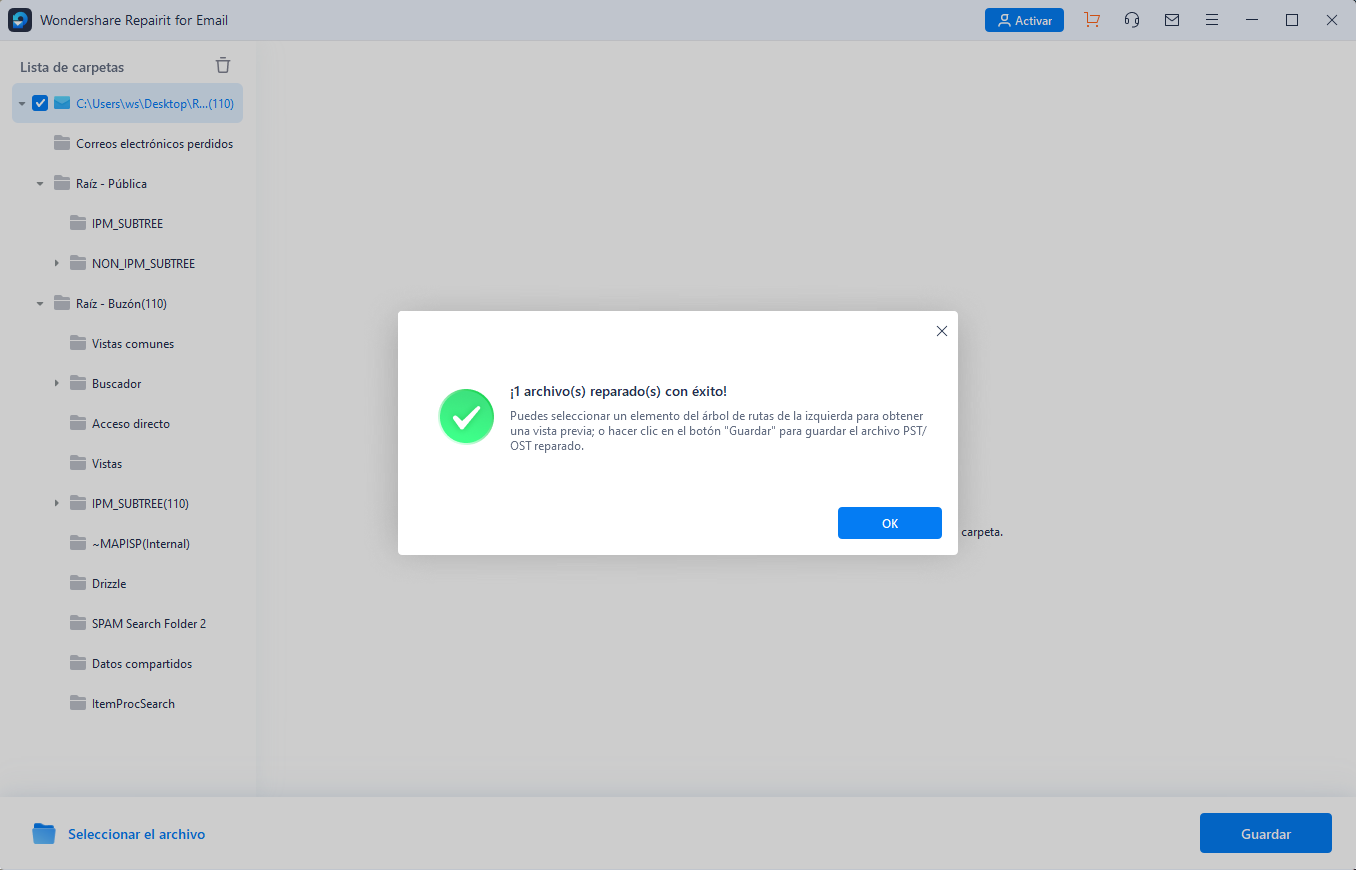
Paso 5 Cuando tengas la seguridad de qué archivos quieres recuperar, debes escoger la ubicación donde quieras guardarlos. Ahora todos esos archivos se guardarán en la ubicación deseada.
A continuación se enumeran algunos consejos que pueden ser útiles para que evites borrar archivos PST en el futuro:
- Mantén siempre una copia de seguridad de tus archivos importantes de Outlook para evitar perder datos de relevancia.
- Mantén tu computadora libre de ataques de virus para que los datos importantes no se borren o corrompan.
- Nunca cierres MS Outlook bruscamente ya que puede dañar sus archivos PST de muchas maneras.
Soluciones para correos
- Borrar y recuperar correos
- 1.Recuperar correos eliminados
- 2.Recuperar calendario en Outlook
- 3.Recuperar archivos eliminados del correo electrónico
- Reparar correos
- 1.Outlook no conecta al servidor
- 2.Outlook no recibe correos
- 3.Error de envío y recepción de Outlook
- Recuperar contraseña olvidada





Alfonso Cervera
staff Editor